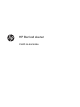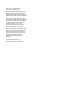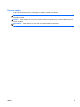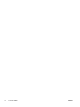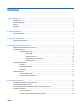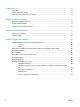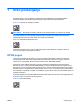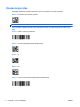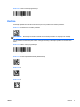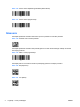HP Bar Code Scanner User Guide
1 Brzo postavljanje
Koristite kodove u ovome poglavlju za obavljanje brzog postavljanja za uobičajene zadatke.
Skenirajte sljedeći bar kod kako biste skener ponovno postavili na tvorničke postavke.
Slika 1-1 Postavite sve tvorničke postavke
NAPOMENA: Skeniranje bar koda "Postavite sve tvorničke postavke" ne mijenja vrstu sučelja.
Skenirajte sljedeći bar kod (USB HID emulacija tipkovnice) kako biste zadali način skenera HP
Imaging Barcode Scanner u način zadan pri tvorničkom postavljanju.
Slika 1-2 USB HID emulacija tipkovnice
Kada skener prebaci način s HID na USB-COM, pustite sustav Windows određeno vrijeme za
ponovno punjenje izvornih pogona za skener.
OPOS pogon
Skener HP Imaging Barcode Scanner je prema tvorničkim postavkama podešen na način HID
emulacije tipkovnice. Kako biste mogli koristiti skener bar koda s OLE-om za pogone POS-ova
(OPOS-ova) u maloprodaji, skener morate postaviti u način USB COM (OPOS).
Kako bismo vama olakšali rukovanje, bar kodovi potrebni za postavljanje skenera HP Imaging
Barcode Scanner u način rada USB COM (OPOS) ili u HID emulaciju tipkovnice se nalaze u ovom
dokumentu. Potpuni popis bar kodova možete pronaći u vodiču za rukovanje skenerom HP Imaging
Barcode Scanner. Ovaj dokument možete pronaći na CD-u "HP Point of Sale System Software and
Documentation" koji dolazi uz skener ili na SoftPaq-u koji se nalazi na HP-ovoj internetskoj stranici za
podršku korisnicima.
Skenirajte sljedeći bar kod (USB COM OPOS) kako biste zadali način skenera HP Imaging Barcode
Scanner u način za uporabu s OPOS pogonima.
Slika 1-3 USB COM (OPOS)
HRWW OPOS pogon 1